U8系统仓库模块操作手册
U8系统仓库模块操作指南
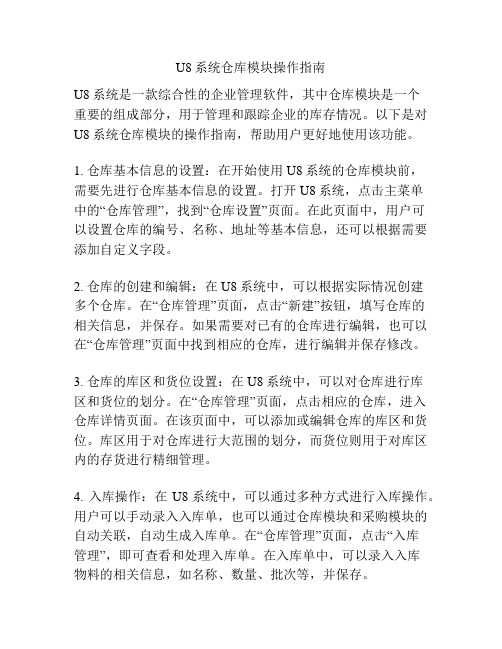
U8系统仓库模块操作指南U8系统是一款综合性的企业管理软件,其中仓库模块是一个重要的组成部分,用于管理和跟踪企业的库存情况。
以下是对U8系统仓库模块的操作指南,帮助用户更好地使用该功能。
1. 仓库基本信息的设置:在开始使用U8系统的仓库模块前,需要先进行仓库基本信息的设置。
打开U8系统,点击主菜单中的“仓库管理”,找到“仓库设置”页面。
在此页面中,用户可以设置仓库的编号、名称、地址等基本信息,还可以根据需要添加自定义字段。
2. 仓库的创建和编辑:在U8系统中,可以根据实际情况创建多个仓库。
在“仓库管理”页面,点击“新建”按钮,填写仓库的相关信息,并保存。
如果需要对已有的仓库进行编辑,也可以在“仓库管理”页面中找到相应的仓库,进行编辑并保存修改。
3. 仓库的库区和货位设置:在U8系统中,可以对仓库进行库区和货位的划分。
在“仓库管理”页面,点击相应的仓库,进入仓库详情页面。
在该页面中,可以添加或编辑仓库的库区和货位。
库区用于对仓库进行大范围的划分,而货位则用于对库区内的存货进行精细管理。
4. 入库操作:在U8系统中,可以通过多种方式进行入库操作。
用户可以手动录入入库单,也可以通过仓库模块和采购模块的自动关联,自动生成入库单。
在“仓库管理”页面,点击“入库管理”,即可查看和处理入库单。
在入库单中,可以录入入库物料的相关信息,如名称、数量、批次等,并保存。
5. 出库操作:与入库操作类似,在U8系统中,可以通过多种方式进行出库操作。
用户可以手动录入出库单,也可以通过仓库模块和销售模块的自动关联,自动生成出库单。
在“仓库管理”页面,点击“出库管理”,即可查看和处理出库单。
在出库单中,可以录入出库物料的相关信息,并保存。
6. 库存查询:在U8系统中,可以随时查询仓库的库存情况。
在“仓库管理”页面,点击“库存查询”,输入相应的查询条件,即可查看对应的库存信息。
用户还可以根据需要,对库存信息进行排序和筛选,以便更快地找到所需的物料。
U8系统仓库管理操作手册

U8系统仓库管理操作手册U8系统仓库管理操作手册1. 介绍1.1 仓库管理系统概述1.2 本文档目的1.3 文档读者对象2. 登录和权限管理2.1 登录系统2.2 密码管理2.3 用户权限管理3. 仓库基础设置3.1 新建仓库3.1.1 仓库基本信息填写3.1.2 仓库位置设置3.1.3 仓库人员分配3.1.4 仓库参数设置3.2 仓库分类管理3.2.1 新建仓库分类3.2.2 修改仓库分类3.2.3 删除仓库分类3.3 仓库区域设置3.3.1 新建仓库区域3.3.2 修改仓库区域3.3.3 删除仓库区域4. 产品管理4.1 新建产品4.1.1 产品基本信息填写4.1.2 产品单位设置4.1.3 产品价格设置4.1.4 产品属性设置4.2 修改产品信息4.3 删除产品5. 入库管理5.1 创建入库单5.1.1 选择仓库和供应商5.1.2 添加入库商品及数量5.1.3 入库单审核与确认5.2 入库单查询5.2.1 按仓库查询5.2.2 按供应商查询5.2.3 按日期查询5.3 入库退货5.3.1 创建入库退货单5.3.2 入库退货单审核与确认6. 出库管理6.1 创建出库单6.1.1 选择仓库和客户6.1.2 添加出库商品及数量6.1.3 出库单审核与确认6.2 出库单查询6.2.1 按仓库查询6.2.2 按客户查询6.2.3 按日期查询6.3 销售退货6.3.1 创建销售退货单6.3.2 销售退货单审核与确认7. 库存管理7.1 库存查询7.1.1 按仓库查询库存7.1.2 按产品查询库存7.2 盘点管理7.2.1 创建盘点单7.2.2 添加盘点商品及数量7.2.3 盘点单审核与确认7.2.4 盘点差异处理附件:- U8系统仓库管理操作手册附件A: 仓库管理系统界面截图- U8系统仓库管理操作手册附件B: 产品管理模板法律名词及注释:1. 仓库管理系统概述:指U8系统中专门用于管理仓库的软件模块。
用友u8-库存管理操作手册
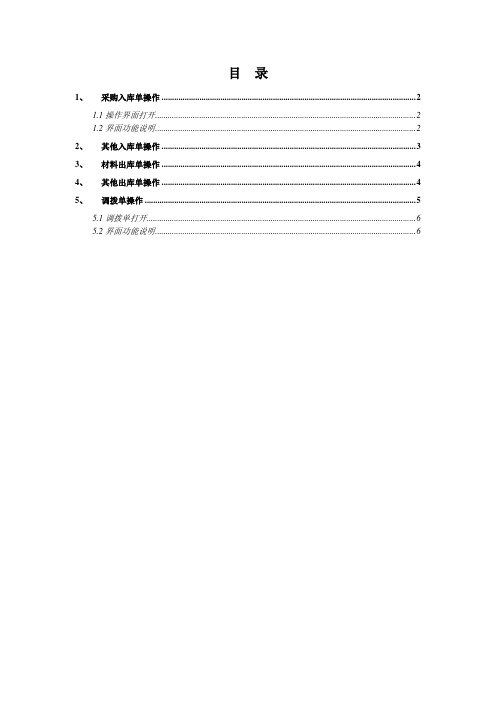
目录1、采购入库单操作 (2)1.1操作界面打开 (2)1.2界面功能说明 (2)2、其他入库单操作 (3)3、材料出库单操作 (4)4、其他出库单操作 (4)5、调拨单操作 (5)5.1调拨单打开 (6)5.2界面功能说明 (6)库存管理操作流程1、采购入库单操作适用范围:外购材料的入库(不包括委外加工材料)1.1操作界面打开库存管理-入库业务-采购入库单图11.2界面功能说明1.2.1录入:必录项目表头:仓库、供货单位、采购类型、入库类别(选择采购入库)表体:存货编码、数量图41.2.2修改:如果发现采购入库单要修改,需要先弃审。
单击“弃审”按钮,再单击“修改”按钮,就可以进行修改操作了,完成后要进行“保存”与“审核”(图5)。
图52、其他入库单操作适用业务范围:制板加工后入库、扣件组加工后入库、委外加工后材料入库,分子公司调入业务注意事项:制板加工后入库:入库类别只能选择“制板自制入库”扣件组加工后入库:入库类别只能选择“扣件组入库”委外加工后材料入库:入库类别只能选择“委外材料入库”,加工单位:选择委外供应商分子公司调入业务:入库类别只能选择“分子公司调入”,加工单位:选择分子公司必录项目表头:仓库、入库类别、加工单位表体:存货编码、数量库存管理-业务出库-其他入库单图8“修改”、“审核”与“采购入库单”操作一致3、材料出库单操作适用业务范围:制板车间领用,扣件组领用,生产领用(包括一、二、三、七、敏捷厂、床垫厂领用及制板和扣件组加工领用材料),非生产领用(售后及后勤部门领用)等。
注意事项:制板车间领用:出库类别只能选择“制板车间领用”扣件组领用:出库类别只能选择“扣件组领用”生产领用:产品生产领料。
出库类别只能选择“生产领用出库”非生产领用:出库类别只能选择“非生产领用出库”必录项目表头:仓库、出库类别、部门表体:存货编码、数量库存管理-业务出库-材料出库单图124、其他出库单操作适用业务范围:外协加工时的材料出库,委外加工材料出库,材料调给工业园、八分厂和东莞公司等注意事项:外协加工时的材料出库:出库类别必须选择“外协材料出库”委外加工材料出库:出库类别必须选择“委外材料出库”材料调给工业园、八分厂和东莞公司等:出库类别必须选择“调给分子公司”必录项目表头:发料仓库、出库类别、收货单位表体:存货编码、数量、自动带出计划价库存管理-业务出库-其他出库单(图13)图135、调拨单操作调拨单是用于仓库之间存货的转库业务或部门之间的存货调拨业务的单据。
U8库存管理操作手册
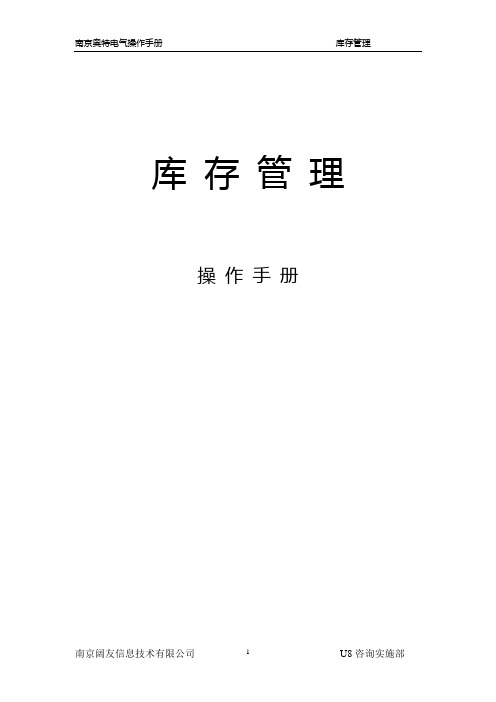
库存管理操作手册目录一、进入系统 (3)一、库存管理整体流程 (5)三、入库业务 (5)3.1采购入货单制作 (5)操作步骤 (6)3.2采购退货单制作 (8)四、销售出库业务 (11)五.材料出库单 (11)六.产成品入库 (15)七.调拨单 (19)八.特殊挪料-拆借业务 (21)九、查询 (27)9.1、现存量查询 (27)9.2、库存台帐 (28)一、进入系统1.如图1所示,单击Windows窗口左下角“开始”,在弹出的菜单中点击“所有程序”选择“用友U8+13.0”,单击“企业应用平台”,或桌面图标图12.如图2,进入用友软件登陆界面,在第一次登陆时则需要选择服务端的服务器地址或者名称。
【服务器地址:192.168.0.248】3.输入操作员帐号以及密码。
如要修改密码,则选择“改密码”选择钮。
4.选择帐套,单击“确定”进入系统。
二库存管理整体流程三、入库业务3.1采购入货单制作适用业务:所有采购物资的入库单制作。
功能路径:“供应链”-“库存管理”-“采购入库”-“采购入库单”功能界面及操作步骤:操作步骤进入U8:“业务工作”-“供应链”-“库存管理”-“采购入库”-“采购入库单”,双击打开,如下图;增加单据:打开界面后,单击增加下面的小黑三角,选择质量-检验单,如下图:出现过滤条件选择窗口,如下图:注意分单方式,合并表示选择的检验单合并一张入库单,检验单号表示一张检验单生成一张入库单,到货单号表示同一张到货单的检验单合并生成一张入库单。
录入过滤条件后,点确定,弹出如下界面选择完成后,点表头的确定,如下图:录入仓库,然后保存、审核。
注意事项:●核对、确认入库仓库、入库类别正确;●核对、确认入库实物规格、型号与系统规格、型号(物料编码)一致;●应以实际清点数量为实际入库数量;3.2采购退货单制作采购退货单使用的也是采购入库单,是红字的采购入库单,数量为负。
采购入库单(红字)是按采购到货单(红字)生成。
U8系统仓库管理操作手册

海目星U8仓库管理操作手册目录一、仓库档案建立 (4)二、入库业务 (6)1、采购入库业务 (6)1.1到货单(来料送检单) (7)1.2采购入库单(蓝字) (9)1.3到货拒收单 (11)1.4采购退货单 (13)1.4红字采购入库单 (15)2、产成品入库单 (17)3、其他入库单 (18)三、出库业务 (20)1、材料出库单 (20)2、销售出库单 (21)3、其他出库单 (24)四、调拨业务 (25)1、调拨单 (25)五、形态转换业务 (27)1、形态转换单 (27)六、借出业务 (29)1、借出借用单 (30)2、借出归还单 (31)3、借出转换单 (34)七、借入业务 (35)1、借入借用单 (36)2、借入还回单 (37)八、相关报表查询 (39)1、现存量查询 (39)2、出入库流水账查询 (40)3、库存台帐查询 (41)4、收发存汇总表 (43)一、仓库档案建立用户可以按照仓库进行存货管理,同一存货在不同仓库设置不同仓库参数,用户可以根据实际需要设置仓库属性:如普通仓用于正常的材料、产品的出入库、盘点的管理;现场仓用于生产过程材料、半成品、成品的管理;委外仓用于委外商处存放的材料进行管理;或者仓库参与系统的运算方式、是否负数出库等。
【菜单路径】:{基础设置}-{基础档案}-{业务}-{仓库档案}【操作说明】:在此界面可以实时对仓库新增、修改;在修改仓库档案的界面上对“计价方式”根据实际情况选“移动平均法”或“全月平均法”,仓库属性有“普通仓”、“现场仓”、“委外仓”,是否负数出库、是否停用等,可根据情况选择。
二、入库业务1、采购入库业务请购的业务类型分为“普通采购”和“固定资产”,普通采购的入库仓可选为原材料仓、成品仓、工具仓等仓库,固定资产采购入库通常入在资产仓;采购入库必有订单,必须参照来源单据生成,不允许手工录入。
采购入库业务主体流程图采购入库单是根据“到货单(来料送检单)”签收的实收数量填制的单据。
U8系统仓库管理操作手册范本
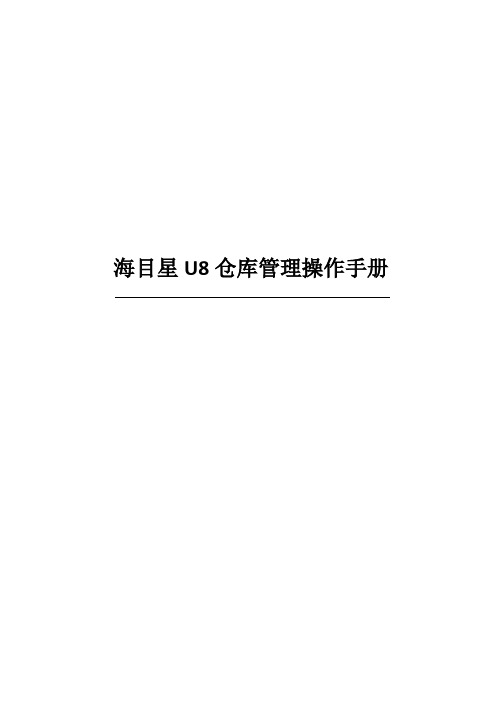
海目星U8仓库管理操作手册目录一、仓库档案建立 (3)二、入库业务 (4)1、采购入库业务 (4)1.1到货单(来料送检单) (5)1.2采购入库单(蓝字) (6)1.3到货拒收单 (9)1.4采购退货单 (10)1.4红字采购入库单 (12)2、产成品入库单 (14)3、其他入库单 (15)三、出库业务 (17)1、材料出库单 (17)2、销售出库单 (18)3、其他出库单 (20)四、调拨业务 (21)1、调拨单 (21)五、形态转换业务 (22)1、形态转换单 (22)六、借出业务 (23)1、借出借用单 (24)2、借出归还单 (25)3、借出转换单 (27)七、借入业务 (28)1、借入借用单 (29)2、借入还回单 (30)八、相关报表查询 (31)1、现存量查询 (31)2、出入库流水账查询 (32)3、库存台帐查询 (33)4、收发存汇总表 (34)一、仓库档案建立用户可以按照仓库进行存货管理,同一存货在不同仓库设置不同仓库参数,用户可以根据实际需要设置仓库属性:如普通仓用于正常的材料、产品的出入库、盘点的管理;现场仓用于生产过程材料、半成品、成品的管理;委外仓用于委外商处存放的材料进行管理;或者仓库参与系统的运算方式、是否负数出库等。
【菜单路径】:{基础设置}-{基础档案}-{业务}-{仓库档案}【操作说明】:在此界面可以实时对仓库新增、修改;在修改仓库档案的界面上对“计价方式”根据实际情况选“移动平均法”或“全月平均法”,仓库属性有“普通仓”、“现场仓”、“委外仓”,是否负数出库、是否停用等,可根据情况选择。
二、入库业务1、采购入库业务请购的业务类型分为“普通采购”和“固定资产”,普通采购的入库仓可选为原材料仓、成品仓、工具仓等仓库,固定资产采购入库通常入在资产仓;采购入库必有订单,必须参照来源单据生成,不允许手工录入。
采购入库业务主体流程图采购入库单是根据“到货单(来料送检单)”签收的实收数量填制的单据。
最新u8系统仓库操作手册
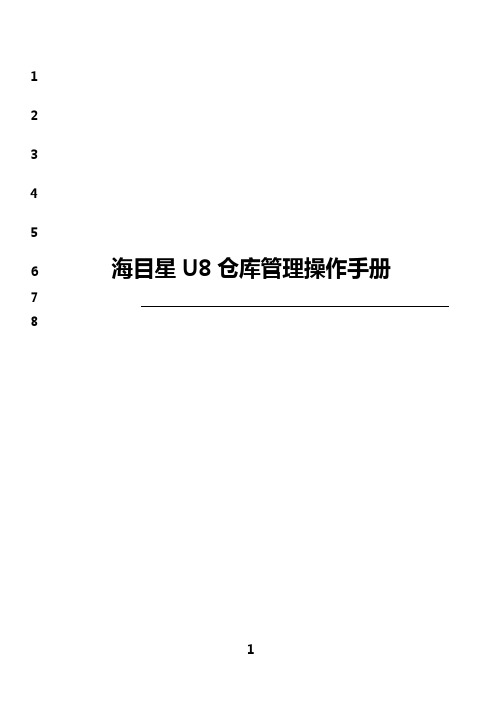
12345海目星U8仓库管理操作手册678910目录11一、仓库档案建立 (4)12二、入库业务 (6)131、采购入库业务 (6)141.1到货单(来料送检单) (8)151.2采购入库单(蓝字) (10)161.3到货拒收单 (12)171.4采购退货单 (14)181.4红字采购入库单 (17)192、产成品入库单 (19)203、其他入库单 (20)21三、出库业务 (22)221、材料出库单 (22)232、销售出库单 (23)243、其他出库单 (26)25四、调拨业务 (27)261、调拨单 (27)27五、形态转换业务 (29)281、形态转换单 (29)29六、借出业务 (31)301、借出借用单 (32)312、借出归还单 (33)323、借出转换单 (36)33七、借入业务 (37)341、借入借用单 (38)352、借入还回单 (39)36八、相关报表查询 (41)371、现存量查询 (41)382、出入库流水账查询 (42)393、库存台帐查询 (43)404、收发存汇总表 (45)414243一、仓库档案建立44用户可以按照仓库进行存货管理,同一存货在不同仓库设置不同仓库参数,用户可以45根据实际需要设置仓库属性:如普通仓用于正常的材料、产品的出入库、盘点的管理;现46场仓用于生产过程材料、半成品、成品的管理;委外仓用于委外商处存放的材料进行管理;47或者仓库参与系统的运算方式、是否负数出库等。
48【菜单路径】:{基础设置}-{基础档案}-{业务}-{仓库档案}4950515253545556【操作说明】:在此界面可以实时对仓库新增、修改;在修改仓库档案的界面上对“计57价方式”根据实际情况选“移动平均法”或“全月平均法”,仓库属性有“普通仓”、“现58场仓”、“委外仓”,是否负数出库、是否停用等,可根据情况选择。
596061二、入库业务621、采购入库业务63请购的业务类型分为“普通采购”和“固定资产”,普通采购的入库仓可选为原材料仓、64成品仓、工具仓等仓库,固定资产采购入库通常入在资产仓;采购入库必有订单,必须参65照来源单据生成,不允许手工录入。
用友u8仓库管理操作手册

用友U8仓库管理操作手册目录一、仓库档案建立未定义书签。
二、入库业务未定义书签。
三、出库业务 6四、调拔业务 11五、盘点业务………………………………………………………………………………………….. .13六、型态转换业务 15七、库存与存货对账 15八、月末结账 16九相关报表查询 (18)一、仓库档案的建立用户可以按照仓库对存货进行管理,同一存货在不同仓库设置不同的盘点周期、安全库存参数;用户可以根据实际需要设置仓库的属性:如果需要对车间存放的存货进行管理,可以设置现场仓;如果需要对委外商处存放的材料进行管理,可以设置委外仓【菜单路径】:〔基础设置〕—〔基础档案〕—〔业务〕—〔仓库档案〕【操作说明】:在此界面上可以实师对仓库的新增、修改;在修改仓库档案的界面上,对“计价方式”选“移动平均法”,仓库属性有“现场仓”、“委外仓”、“普通仓”,根据情况选择。
二、入库业务1、采购入库单采购入库单是根据采购到货签收的实收数量填制的单据。
【菜单路径】:〔业务工作〕—〔供应链〕—〔仓库管理〕—〔入库业务〕—〔采购入库单〕【操作说明】:1. 采购入库单可以手工增加,也可以参照采购订单、采购到货单(到货退回单)、委外订单、委外到货单(到货退回单)生成。
2. 采购入库单可以修改、删除、审核、弃审。
3. 与委外订单关联的采购入库(委外加工物资入库单)单保存时,如果有倒冲材料,系统则自动生成材料出库单。
4、采购入库单如果是手工新增的,则需要输入单价;如果是参照到货单生成的,不需要对单价做维护。
5、如果是退货单或参照采购退货单和委外退货货单生成的采购入库单则为红字的采购入库单(采购入库单和委外物资加工入库单选“红”字。
2、产成品入库单a.产成品入库单(蓝字)产成品入库单一般指产成品验收入库时所填制的入库单据。
产成品一般在入库时无法确定产品的总成本和单位成本,所以在填制产成品入库单时,一般只有数量,没有单价和金额。
【菜单路径】:〔业务工作〕—〔供应链〕—〔仓库管理〕—〔入库业务〕—〔产成品入库单〕【操作说明】:1、产成品入库单可以手工增加,也可以参照生产订单生成,点击“生单”,根据生产订单入库。
- 1、下载文档前请自行甄别文档内容的完整性,平台不提供额外的编辑、内容补充、找答案等附加服务。
- 2、"仅部分预览"的文档,不可在线预览部分如存在完整性等问题,可反馈申请退款(可完整预览的文档不适用该条件!)。
- 3、如文档侵犯您的权益,请联系客服反馈,我们会尽快为您处理(人工客服工作时间:9:00-18:30)。
U8系统仓库模块操作指南模块介绍此模块只针对现代山禾公司仓库,共有九个模块,分别如下:1、收货(包含如何查阅采购订单/查阅采购订单执行统计表)2、入库(采购入库/其它入库)3、出库(材料出库/其它出库)4、退仓5、退货6、成品入库7、成品出库(发货单/销售单)8、成品其它出库单9、月结(针对成品和物料)一、收货(物料)1、要求:1.1收到送货单后录入报验。
1.2打开U8系统登陆后进入供应链---采购管理---业务---到货---到货单。
2、操作步骤:2.1 在系统工具栏上点击增加新工作页面,在(PO号码)输入订单号。
如图所示:2、2输入PO(订单)号后在内容空白任意区按鼠标右键,选中拷贝采购订单单击。
如图所示:在(过滤条件窗口)内输入订单号后点过滤,也可以用快捷键Ctrl+C复制,然后再按Ctrl+V粘贴订单号。
如图:2、3 此时会弹出一个(生单选单列表)窗口。
如图:2、4如果过滤后选单列表是空白内容就表示这张订单没有审核或已交完货了。
再点(退出),返回到货报验单页面,先查该订单是否未审核。
如图:单击采购订单会进入采购订单页面然后点击定位。
点定位后会弹出一个(定位条件)窗口,在(订单号码)处输入订单号,(一定要两边都输入)否则无效。
如图:再点过滤后会弹出(采购订单)页面,看订单是否已审核,如未审核就知会采购审核,如已审核就表示这张订单已交完货了。
如图:也可以在(采购订单执行统计表)里查此单是否已交货,如图:在(统计表)条件窗口输入相关条件再点过滤。
如果内容是空白,表示当前订单没有交货,如图:做完以上操作后就知道所查订单是否有、没交货了。
然后返回到货单页面再从新第二步操作,此时生单列表上就会显示订单内容了,然后在(选择)下面双击或全选选中内容并确定。
如图:确定后(到货报验单)上就会显示采购订单所订的物料了。
表头选项除了要输入订单号和备注外,其它是自动生成的。
日期是默认当天日期。
如图:最后按送货单上所送物料数量输入保存并打印,到货报验单完成。
二、入库入库分为采购入库和其它入库,采购入库指下采购订单并交税的物料,其它入库指本厂自制/半制的物料,一般为胶件。
1、操作步骤:供应链---库存管理---日常业务---入库---采购入库单/其它入库1.1做完(报验单)后就可以(生单)入库了。
需注意的是一定是先做到货单再做入库单,否则就无法入库,因为采购入库单是自动生成的。
1.2按(1操作步骤)进入采购入库单页面。
如图:1、采购入库单页面1.3进入页面后再点(生单),弹出(选择采购订单或采购到货单)窗口。
如图:1、4选择(采购到货单),这时会弹出一个(系统提示)窗口,选择(是),再点过滤。
在(选择)下面空白处双击,然后将窗口左下方(显示表体)旁小方筐选中,使之成为被选中状态。
如图:1、5在(入库仓库)输入所要入的仓库,按确定后弹出一个(系统)提示窗口,选择(是),再点确定,这时又弹出一个(确认要生单吗?)窗口,选择(是)。
如图:1、6生单完成,系统会自动回到采购入库单页面,自动生成一张新的采购入库单。
采购入库单的表头选项都是自动生成的。
日期是默认当天日期,如需要可按单据日期输入。
如图:1、7最后保存并打印,采购入库单完成。
2、其它入库2、1操作步骤:供应链---库存管理---日常业务---入库---采购入库单/其它入库2、2按(操作步骤)进入其它入库页面,新增工作页面,如图:2、3按表头选项(入库类别)选择或输入代码,再输要入的仓库,日期是默认,如需可更改,(入库部门)输入或输代码,然后输入单据号。
如图:2、4在工作区(存货编码)输入物料编码,回车,系自动弹出物料名称和规格型号,再输入数量。
保存并打印,完成其它入库单。
如图:三、出库1、操作步骤供应链---库存管理---日常业务---出库---材料出库单/其它出库单1、1出库模块分别有两种类型,材料出库和其它出库,按领料部门和属性区分。
1、2按(1操作步骤)进入材料出库单页面,增加新的工作页面。
如图:1、3在(出库类别)选项选择(材料出库)或直接输入代码,系统自动生成一个出库单号,再输入要出库物料所在仓库代码,日期是默认当天日期,如需要可按单据日期,然后在(部门)输入领料部门(代码),再输入备注,备注是领料单的单据号。
如图:1、4然后在工作区(材料编码)输入物料编码回车,这时会弹出一个(系统提示)选项窗口,选择是。
如图:1、5然后相继输入工作单号和数量,保存打印即完成材料出库单。
如图:2、其它出库单其它出库单和材料出库单大至相同,操作步骤如下:2、1操作步骤:供应链---库存管理---日常业务---出库---材料出库单/其它出库单2、2进入其它出库单页增加新的工作页面。
如图:2、3在(出库类别)选项选择(其它出库)或直接输入代码,系统自动生成一个出库单号,输入要出库物料所在仓库代码,日期是默认当天日期,如需要可按单据日期,然后在(领料部门)输入领料部门(代码),再输入领料单号。
如图:2、4然后在工作区(物料编码)输入物料编码回车,这时会弹出一个(系统提示)选项窗口,选择是。
如图:2、5然后相继输入工作单号和数量,如有多项物料要出库就再转行输入,以此类推,保存打印即完成其它出库单。
如图:四、退仓退仓是指车间将生产过程中产生的不良品(物料)退回仓库1、操作步骤供应链---库存管理---日常业务---出库---材料出库单/其它出库单1、1退仓单和出库单的操作基本相同,所不同的是退仓单用红字,而出库单是默认的蓝字。
同上操作进入材料出库单页面增加新的工作页面。
如图:1、2在页面右上角选择(红字)。
如图:1、3其它操作如正常的(材料出库单),然后在工作区输入物料编码、工作单号,数量以负数输入,最后保存并打印,退料单完成。
如图:五、退货退货是指将仓库的不良品(物料)退回供应商1、操作步骤供应链---采购管理---业务---到货---到货退回单1、1退货单同到货单操作基本相同,但退货单表头(到货报验单)字样是红色的。
先进入(到货退回单)页面,增加新工作页面。
如图:1、2其它选项如正常(到货报验单)操作,完成所有操作后在数量一格输入所退物料的数量,以负数表示。
如图:1、3完成(到货报验单),保存,不需打印。
最后再生成一张采购入库单,操作同(二、采购入库)。
采购入库单系统是自动生成的,故不用再保存,只需打印即可,(采购入库单)完成。
如图:六、入库(成品)1、操作步骤供应链---库存管理---日常业务---入库---产成品入库单1、1按(1操作步骤)进入产成品入库单页面增加新工作页面。
如图:1、2在(MST订单号)输入订单号,即领料单的工作单号,再选择要入库的仓库,选择部门、入库类别,最后选择(主客户名称)或(子客户名称)、备注。
如图:1、3输完表头选项后在工作区(产品编码)输入编码回车,这时会弹出一个(系统提示)窗口,选择是。
如图:1、4最后输入数量保存并打印,产成品入库单完成。
如图:七、发货单(成品)1、操作步骤供应链---销售管理---日常业务---发货---发货单1、1按(1操作步骤)进入发货单页面增加新工作页面,增加后即会弹出一个(选择订单)的窗口。
如图:1、2选择客户名称,可在参照表选择也可直接输入代码。
如图:1、3再单击(显示)把需发货的订单号和存货编码选中,(如有多项存货可看窗口右下角的提示操作)。
确认。
如图:1、4确认后系统自动跳回发货单界面,在(仓库)输入的要入库的仓库。
保存,发货单完成。
如图:八、销售出库单销售出库是系统自动生成1、操作步骤供应链---库存管理---日常业务---出库---销售出库单/其它出库单1、1按(1操作步骤)进入销售出库单的页面后就会显示刚才做的发货单了。
这时只需打印即可。
如图:2、其它出库单(成品)2、1操作步骤:供应链---库存管理---日常业务---出库---其它出库单2、2成品的(其它出库单)同(物料的其它出库单)操作如图:九、月结1、针对物料和成品1、1操作步骤供应链---库存管理---账表---统计表---收发存汇总表1、2按(1操作步骤)点击收发存汇总表会弹出一个选项窗口。
如图:1、3按所需条件依次输入单据日期(两边必输),仓库代号再点过滤。
如图:1、4过滤后会进入收发存汇总表页面,显示所在仓库物料清单。
如图:1、5再点击输出,系统弹出一个(另存为)窗口,输入文件名和保存类型。
如图:1、6保存后系统会弹出一个(请输入表/工作单名),选择确认完成。
如图:1、7系统输出完成。
再返回所输出的电子表格,做相关处理后对手工账。
如图:1、8核对无误后发送给财务部相关人员核对。
完成月结表。
如图:。
